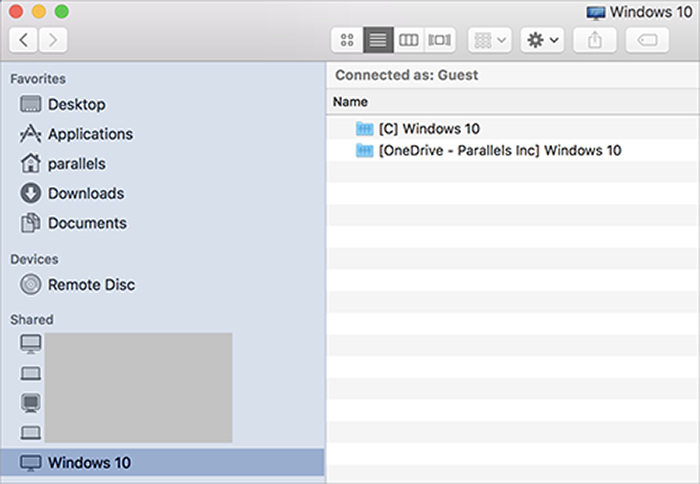Ajouter des disques Windows au Finder
Si vous utilisez Windows souvent, vous pouvez ajouter des disques Windows au Finder afin que les fichiers Windows soient toujours disponibles.
Suivez l'une de ces procédures :
-
Tout d'abord, vérifiez que les disques Windows sont partagés avec macOS. Suivez l'une de ces procédures :
- Cliquez sur l'icône Parallels Desktop dans la barre de menus et choisissez Configurer .
- Si la barre de menus est visible en haut de l'écran, choisissez Actions > Configurer .
Cliquez ensuite sur Options et sélectionnez Partage > Partage Windows .
Vérifiez que l'option Accéder aux dossiers Windows à partir de Mac est sélectionnée. Si vous souhaitez également partager Windows OneDrive, sélectionnez Partager OneDrive avec le Mac .
- À l'étape suivante, vous devez autoriser le montage des disques Windows sur le bureau macOS. Dans le Finder, choisissez Finder > Préférences , puis sélectionnez Serveurs connectés .
-
Vous devez maintenant monter les disques Windows sur le bureau macOS. Dans le Finder, cliquez sur votre machine virtuelle ; elle doit être disponible dans la section
Partagé
. La machine virtuelle doit être en cours d'exécution.
Ensuite, double-cliquez sur l'un des disques Windows. Le disque est monté et s'affiche sur le bureau.
-
Faites glisser le disque depuis le bureau jusqu'à la section
Favoris
du Finder.

Ce disque Windows est désormais disponible en permanence dans le Finder. Vous pouvez l'utiliser pour accéder aux fichiers Windows.